All in One SEO Packとは
WordPressを使って、アフィリエイトやアドセンスをする場合、
サイトへの多くのアクセスを集める必要がありますよね♪
そこで重要になってくるのがSEO対策です☆
そして、SEO対策をする時に必要なのがWordPressのプラグイン「All in One SEO Pack」になります。
でも、「All in One SEO Pack」をインストールしたはいいけれど、「一般設定」の項目が複雑で、初心者の方にとってはなかなかやっかいだと思います。
そこで、All in One SEO Packのプラグインの一般設定の方法について、まとめたいと思います。
ちなみに、All in One SEO Packのインストール・有効化の方法については以下の記事にまとめています。
-

-
WordPressのプラグインって何?プラグインの入れ方は?
プラグインとは? ホームページやブログを作成する時に、そのツールとしてWordPressを使う人は非常に多いです。 その理由としては、Googleが推奨するようにSEOに強いというのもありますが、自分 ...
続きを見る
All in One SEO Packの設定方法
All in One SEO Packのインストール・有効化が終われば、WordPressの管理画面の左メニューに「All in One SEO」の表示が出てくるので、一般設定に移りましょう♪
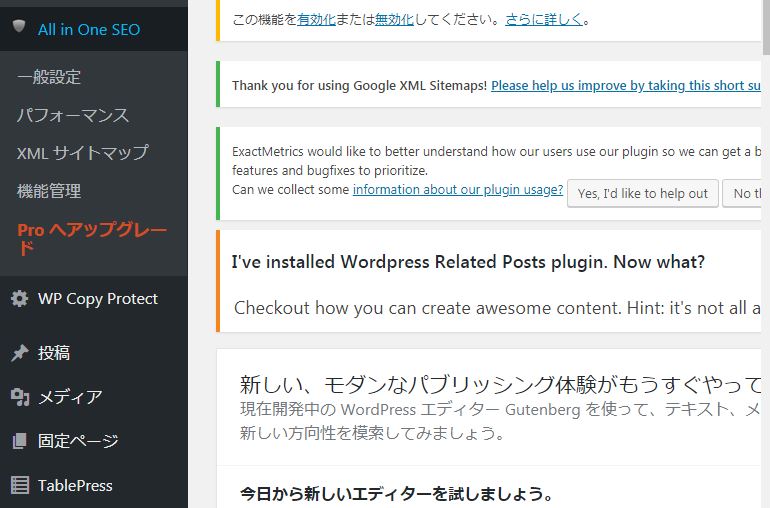
では、各種設定に進みましょう。
上から順番に設定していきますね。
step
1一般設定
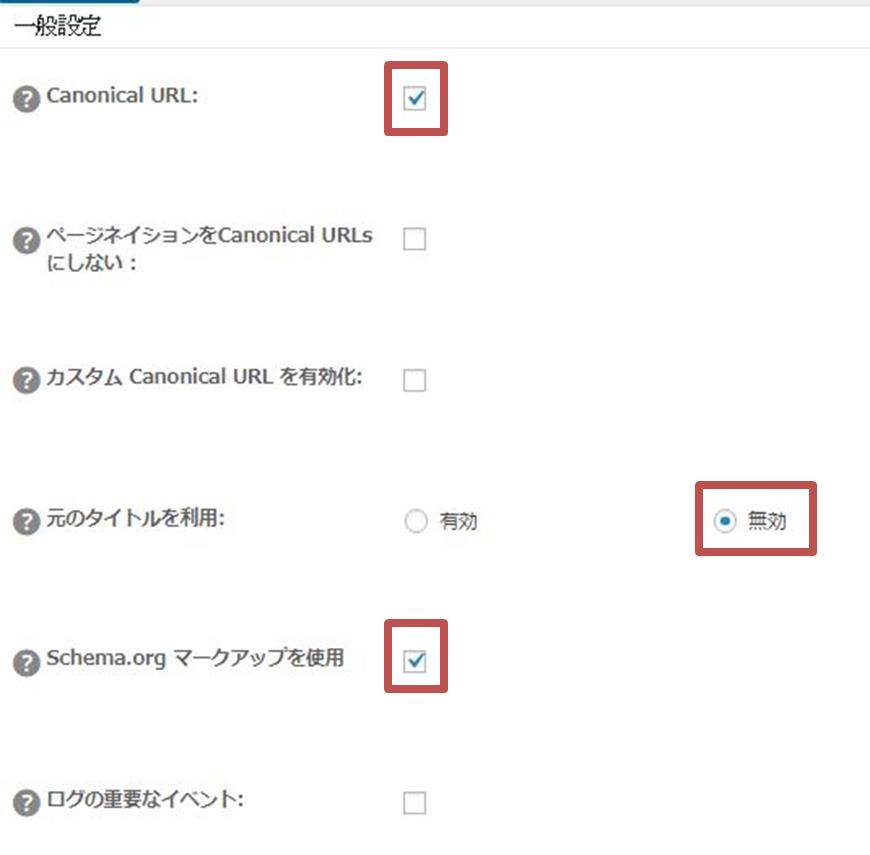
canonical URLとは?
canonicalって「正規の」っていう意味で、直訳すると「正規のURL」となります。
Google側に、正規のURLを知らせるために必要なので一般設定でもチェックしておくのが良いでしょう。
要はGoogle側の混乱を防ぐために必要なもので、
例えば
サイト内に似たような記事があると、検索エンジンがどの記事が1番重要な記事なのか混乱してしまいます。あるいは重複コンテンツだと判断され、記事の評価が低くなる可能性もあります。
また、第三者に自分のコンテンツがコピーされても、自分のサイトURLが優先されるようになります。
このようなことが「canonical URL」にチェックを入れると回避できます\(^o^)/
さらにSSL認証をした場合、サイトURLが「http」から「https」に変わりますが、その場合も「https」を優先してくれるようになります。
ただし、「https」にした時に、WordPress管理画面の左メニューの「設定」→「一般」から「サイトアドレス(URL)」の部分を変更する必要があります!!
step
2ホームページ設定
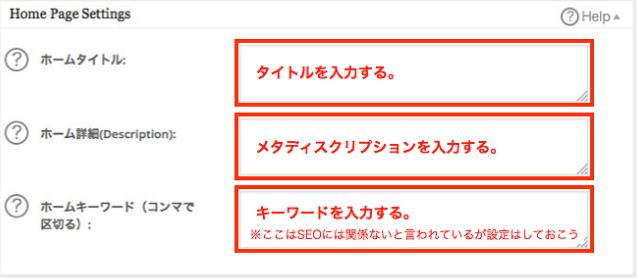
ホームページについてですね。
自分で付けたタイトルがあるかと思いますので、そのタイトルを入力するだけです。
ホームディスクリプションは、サイト内容の概要です。
All in One SEO Packでは、タイトルの最大文字数は57文字、ホームディスクリプションは最大160文字となっています。
実際の検索結果では、以下の写真のように表示されます。これは私の投稿記事の検索結果です。参考までに。
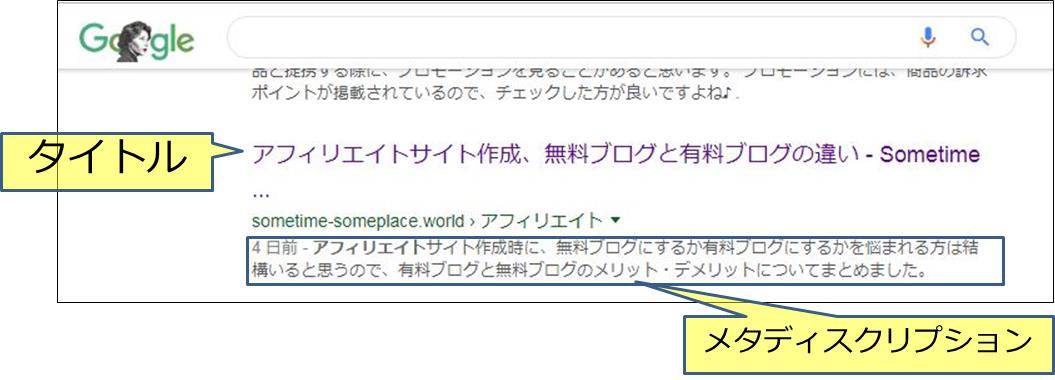
このように検索結果に表示されるので、よく考えて入力することをお勧めします。
また、キーワードについてもサイトを上位表示させるために非常に重要な項目になります。キーワードは、あまりフワフワしないように。サイトでどんなことを伝えたいのかを考えれば、キーワード数は自然と2~3語程度に収まるように思います。
※ちなみにタイトルの設定は、WordPress管理画面の左メニューから「設定」→「一般」からでも行うことができますが、All in One SEO Packの設定の方が優先されます。
step
3タイトル設定

タイトルの書き換えは「無効」にチェックで大丈夫です。
これは、Googleの検索結果ページに表示されるタイトルを設定するための項目ですが、Google側がタイトルの表示を調節するので、「無効」で良いです♪
step
4コンテンツタイプ設定
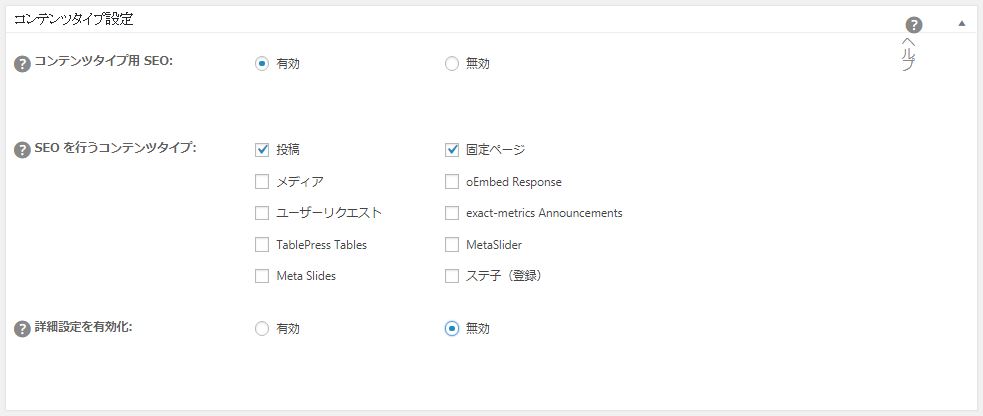
最後の詳細設定を有効化は、All in One SEO Packの有料版で使用できる項目となります。
step
5表示設定
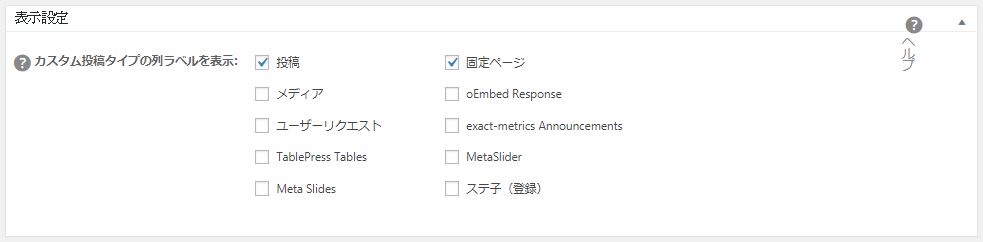
ここは「投稿」と「固定ページ」のみにチェックを入れましょう。
下の写真の赤枠の部分の表示になります。

step
6ウェブマスター認証
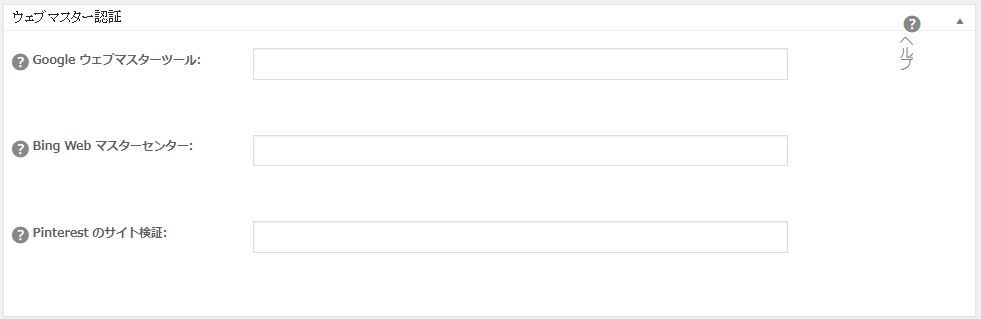
ウェブマスター認証は現在「Search Console」というサービス名に変わっています。
私はそちらを使っていますので、ここの入力はしていません。
「Search Console」の登録方法は別途、記事を追加いたします。
step
7Google設定
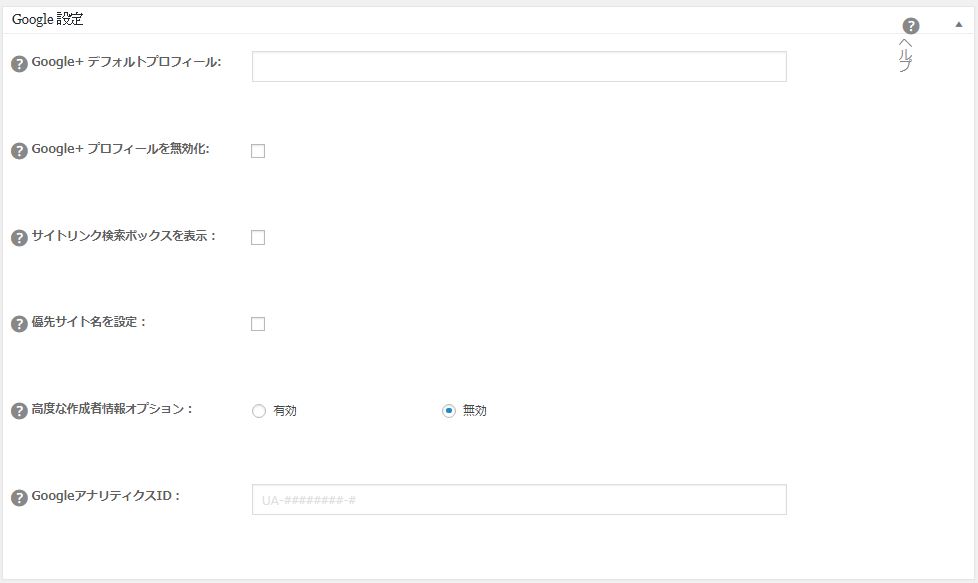
Google設定も、基本はデフォルトのままで大丈夫です。
step
8Noindex設定
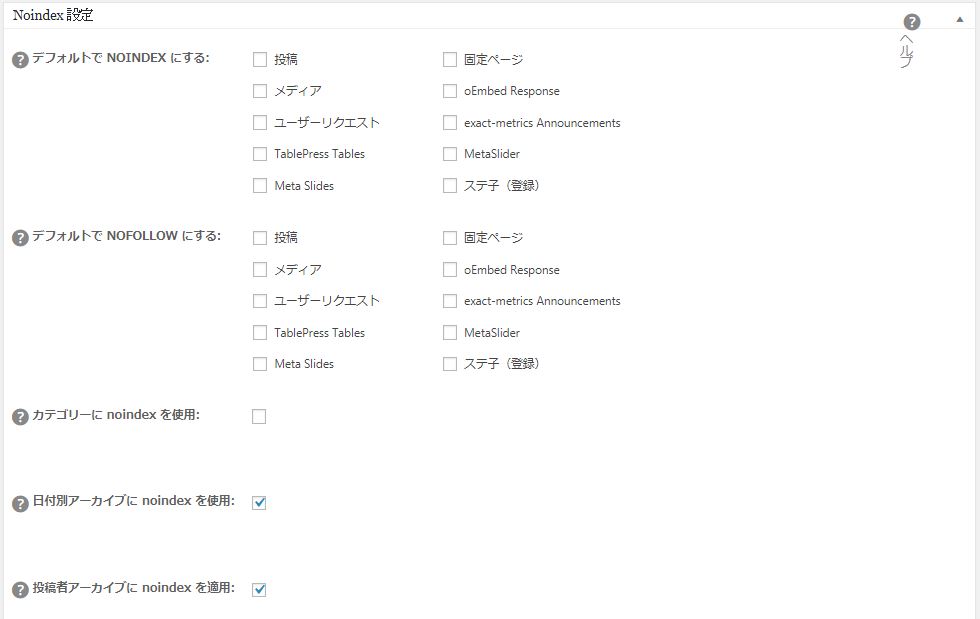
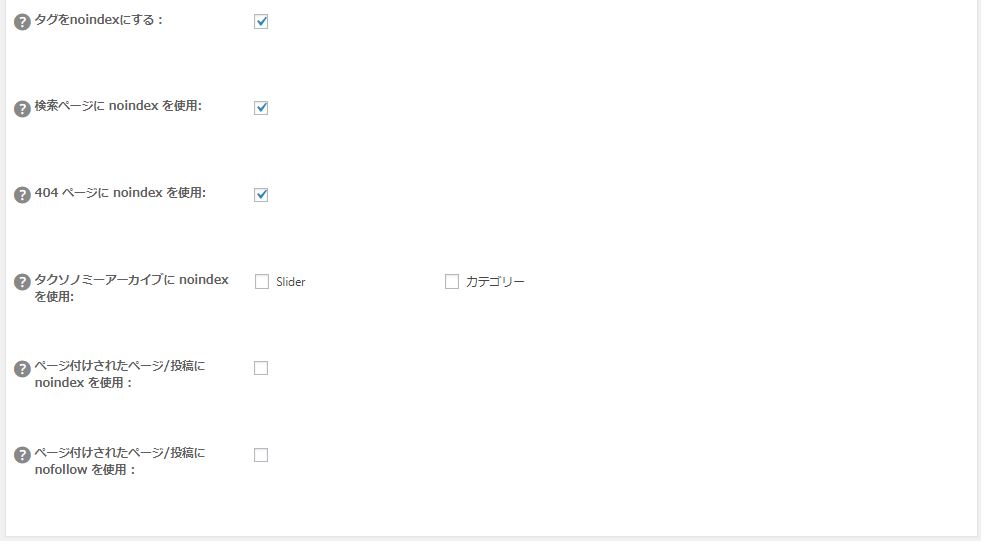
「Noindex設定」は、検索結果に表示させたくない時に使用します。
まぁ、最初は上記の設定で大丈夫だと思います♪
step
9詳細設定
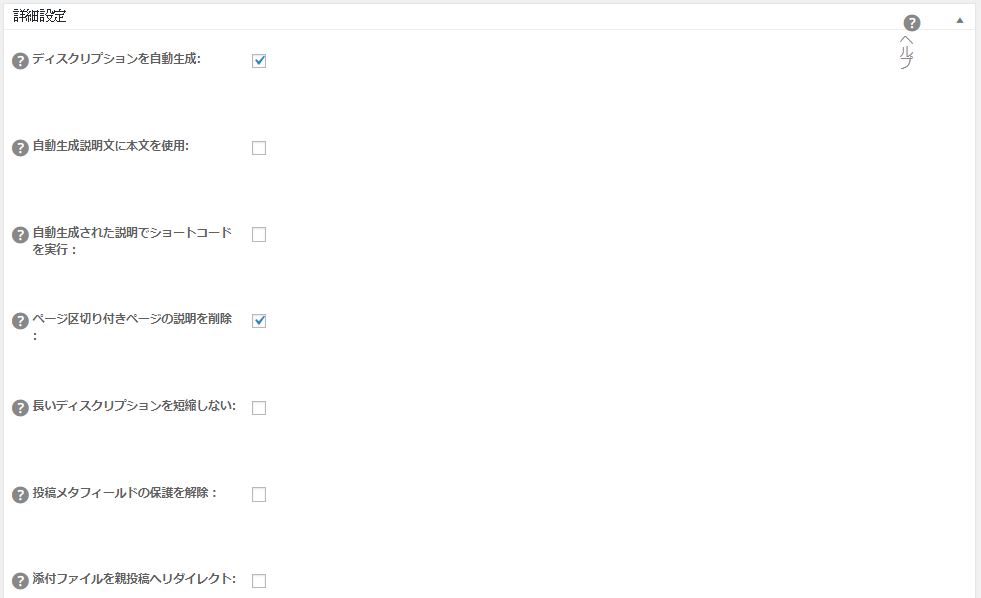
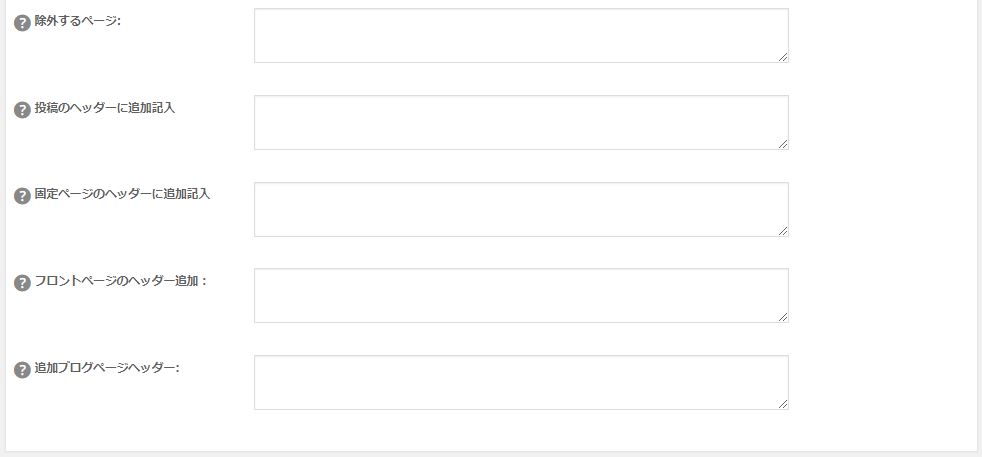
「ディスクリプションを自動生成」にチェックすると、キーワード検索した時に本文から自動で説明文(ディスクリプション)を表示してくれるので、これを設定しておくと予想外のキーワードから検索流入があります♪
step
10キーワード設定

現在はキーワードを含めてもSEOに効果はありません☆
![]()
最後に「設定を更新」して、終了となります。
